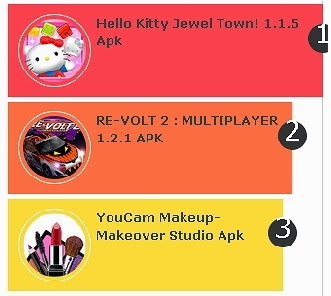Widget popular post atau entry populer dalam sebuah situs web/blog memiliki peranan yang penting untuk meningkatkan jumlah pageview. Popular post ditampilkan dari banyaknya suatu halaman tampil, untuk pengaturannya bisa 7 hari terakhir, 30 hari terakhir, atau setiap saat yang berarti dari pertama kali blog tersebut dibuat. Adapun untuk tampilannya bisa berupa judul entry dan thumbnail, judul entry dan cuplikan, atau ketiganya.
Supaya popular post yang tampil di blog kita terlihat lebih keren dan sedap dipandang, maka kita bisa memodifikasi yang salah satunya dengan menambahkan kode css.
Kode yang ditambahkan kali ini akan menghasilkan widget popular post yang berwarna-warni dilengkapi dengan efek hover dan thumbnail gambar akan berputar ketika tersentuh mouse, untuk demonya lihat saja screenshot berikut:
Gimana keren kan? Apabila Anda tertarik, berikut adalah cara menerapkannya di blog Anda.
1. Masuk Dasbor Blogger.
2. Pilih Template lalu pilih Edit HTML.
3. Cari kode ]]></b:skin> (gunakan Ctrl+F untuk memudahkan).
4. Copy dan paste kode berikut diatas kode ]]></b:skin>:
6. Kalau sudah Ok, klik Simpan.
Sekian cara membuat widget popular post warna-warni keren untuk Blogger. Kalau Anda berfikir artikel ini membantu dan berguna untuk teman Anda, silahkan bagikan melalui jejaring sosial yang ada dan ikuti kami untuk mendapatkan info terbaru.
1. Masuk Dasbor Blogger.
2. Pilih Template lalu pilih Edit HTML.
3. Cari kode ]]></b:skin> (gunakan Ctrl+F untuk memudahkan).
4. Copy dan paste kode berikut diatas kode ]]></b:skin>:
<!-- Popular Post Warna Warni by Deloiz.com -->5. Untuk memastikan, Anda bisa klik Pratinjau Template tanpa menyimpannya.
#PopularPosts1 ul{margin:0;padding:5px 0;list-style-type:none}
#PopularPosts1 ul li{position:relative;margin:5px 0;border:0;padding:10px}
#PopularPosts1 ul li:first-child{background:#ff4c54;width:97%}
#PopularPosts1 ul li:first-child:after{content:"1"}
#PopularPosts1 ul li:first-child + li{background:#ff764c;width:87%}
#PopularPosts1 ul li:first-child + li:after{content:"2"}
#PopularPosts1 ul li:first-child + li + li{background:#ffde4c;width:84%}
#PopularPosts1 ul li:first-child + li + li:after{content:"3"}
#PopularPosts1 ul li:first-child + li + li + li{background:#c7f25f;width:81%}
#PopularPosts1 ul li:first-child + li + li + li:after{content:"4"}
#PopularPosts1 ul li:first-child + li + li + li + li{background:#33c9f7;width:78%}
#PopularPosts1 ul li:first-child + li + li + li + li:after{content:"5"}
#PopularPosts1 ul li:first-child + li + li + li + li +li{background:#7ee3c7;width:75%}
#PopularPosts1 ul li:first-child + li + li + li + li + li:after{content:"6"}
#PopularPosts1 ul li:first-child + li + li + li + li + li +li{background:#f6993d;width:72%}
#PopularPosts1 ul li:first-child + li + li + li + li + li + li:after{content:"7"}
#PopularPosts1 ul li:first-child + li + li + li + li + li + li +li{background:#f59095;width:69%}
#PopularPosts1 ul li:first-child + li + li + li + li + li + li + li:after{content:"8"}
#PopularPosts1 ul li:first-child + li + li + li + li + li + li + li +li{background:#c7f25f;width:66%}
#PopularPosts1 ul li:first-child + li + li + li + li + li + li + li + li:after{content:"9"}
#PopularPosts1 ul li:first-child:after,
#PopularPosts1 ul li:first-child + li:after,
#PopularPosts1 ul li:first-child + li + li:after,
#PopularPosts1 ul li:first-child + li + li + li:after,
#PopularPosts1 ul li:first-child + li + li + li + li:after,
#PopularPosts1 ul li:first-child + li + li + li + li + li:after,
#PopularPosts1 ul li:first-child + li + li + li + li + li + li:after,
#PopularPosts1 ul li:first-child + li + li + li + li + li + li + li:after,
#PopularPosts1 ul li:first-child + li + li + li + li + li + li + li + li:after{position:absolute;top:20px;right:-15px;border-radius:50%;background:#353535;width:30px;height:30px;text-align:center;font-size:28px;color:#fff}
#PopularPosts1 ul li .item-thumbnail{float:left;border:0;margin-right:10px;background:transparent;padding:0;width:70px;height:70px;}
#PopularPosts1 ul li a{font-size:13px;color:#444;text-decoration:none}
#PopularPosts1 ul li a:hover{color:#222;text-decoration:none}
#PopularPosts1 img{
-moz-border-radius: 130px;
-webkit-border-radius: 130px;
border-radius: 130px;
-webkit-transition: all 0.3s ease;
-moz-transition: all 0.3s ease;
transition: all 0.3s ease;
padding:4px;
border:1px solid #fff !important;
}
#PopularPosts1 img:hover {
border-radius: 0 0 0 0;
-moz-transform: scale(1.2) rotate(-711deg) ;
-webkit-transform: scale(1.2) rotate(-711deg) ;
-o-transform: scale(1.2) rotate(-711deg) ;
-ms-transform: scale(1.2) rotate(-711deg) ;
transform: scale(1.2) rotate(-711deg) ;
}
<!-- Popular Post Warna Warni by Deloiz.com -->
6. Kalau sudah Ok, klik Simpan.
Sekian cara membuat widget popular post warna-warni keren untuk Blogger. Kalau Anda berfikir artikel ini membantu dan berguna untuk teman Anda, silahkan bagikan melalui jejaring sosial yang ada dan ikuti kami untuk mendapatkan info terbaru.